win764位纯净版硬盘安装教程
- 分类:win8 发布时间: 2016年12月17日 21:00:01
win764位纯净版硬盘安装教程是什么呢?硬盘安装win764位系统相对u盘来说,是比较简单的,适合电脑新手使用。那么你们现在想学win764位纯净版硬盘安装吗?下面小编就给你们介绍硬盘安装win764位系统过程。
1、 在windows7之家下载的系统一般都是为ISO镜像格式。此时,我们需要对下载下来的Win7系统镜像进行解压。鼠标右键点击镜像文件,在弹出的右键菜单栏选择“解压到Ylmf_baidu_Win7_x64_2015_0400027”,这样,系统文件就会解压到当前系统镜像所在盘内。(用u盘怎么装系统)
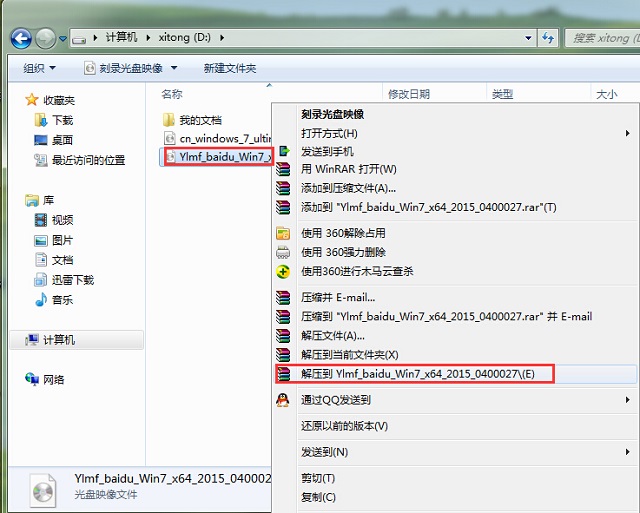
如果,你系统镜像所在盘硬盘空间不够,我们也可以鼠标右键选择镜像文件,此时选择“解压文件”,在路径那里选择需要解压到的文件位置。

2、 当win7镜像文件解压完成后,会生成一个相应的雨林木风win7 64位系统文件夹。

3、 现在我们打开文件夹,找到里面的“硬盘安装”程序,点击即可安装。
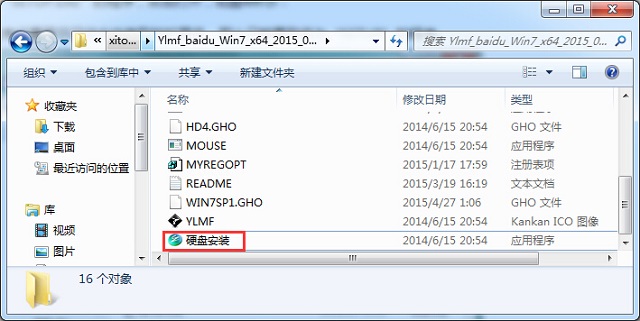
注:这里,我们也可以点击“AUTORUN”应用程序进行安装,如果你下载的镜像里面有这个程序。
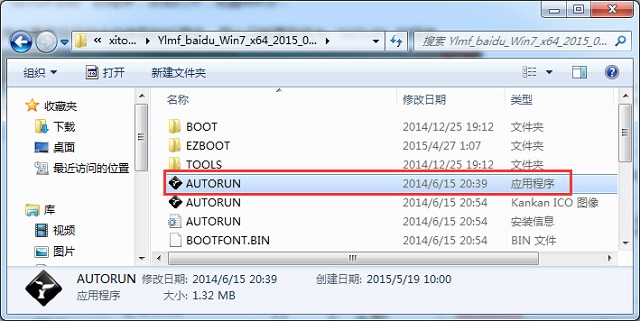
点击“AUTORUN”,则会出现雨林木风win7安装界面,大家选择“安装 Win7 SP1 装机版到C盘”即可。
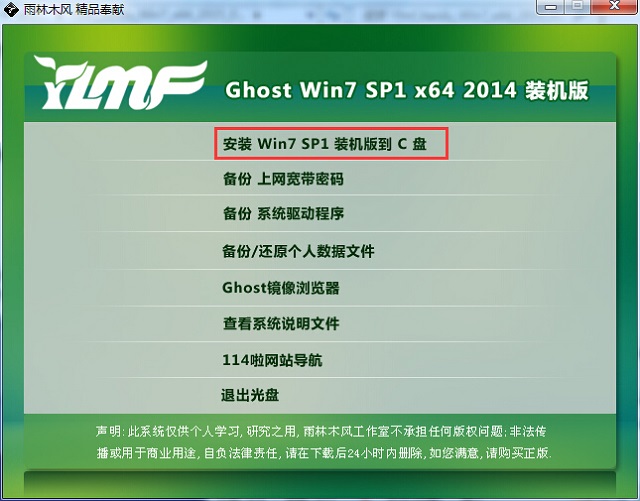
PS,如果你下载的不是都没有“硬盘安装”或“AUTORUN”,但是能看到“setup”应用程序,也是一样安装win7系统的。
4、 对于以上的操作,点击后都是会出现一个“OneKey Ghost”窗口,查看GHO WIM ISO映像路径是否正确,一般在该窗口打开的过程中,会自动识别对应的GHO镜像文件,或者可以通过“打开”按钮来更改要安装的镜像文件→选择系统要存放的磁盘。接着确认下要安装(还原)雨林木风win7 64位系统的位置,点击确定。
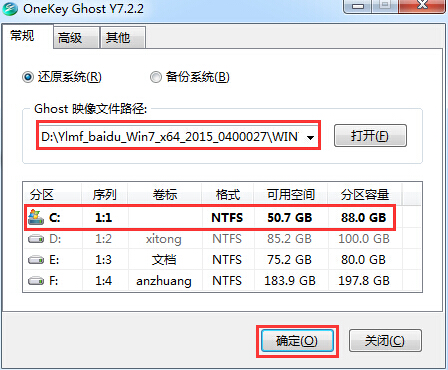
5、 然后在出现的提示界面上,选择“是”,那么就会立即开始计算机重启进行还原。如下图所示:
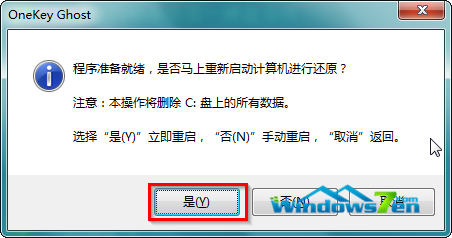
6、 重启后,那么就会进入的是系统还原,大家能看通过查看还原进度条来查看还原进度。
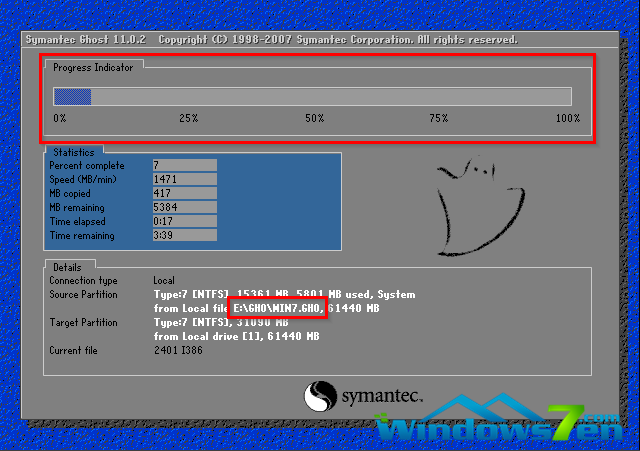
7、 当进度条跑到100%,还原完成后,那么系统就会自动进入全自动安装了。这时就期待下我们的雨林木风win7装机版快速安装好吧。
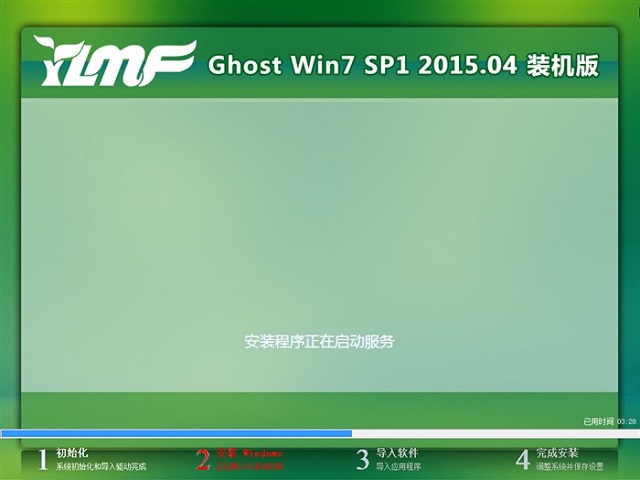
8、 这个雨林木风win7系统在安装过程中,程序会自动安装识别的,大家不要再担心不知要去哪里找相应的硬件驱动了。
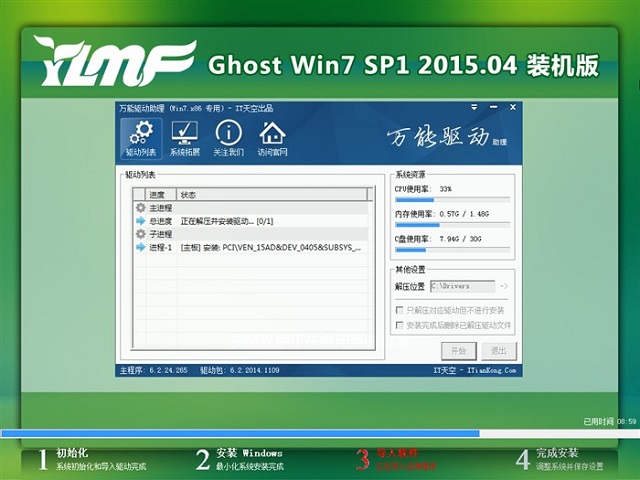
9、 同时安装过程中,也是会自动给我们安装的雨林木风win7系统进行激活的。如果你下载的win7系统不带自动激活的,那么也可以在windows7找到各种激活工具进行激活:http://www.kkzj.com/
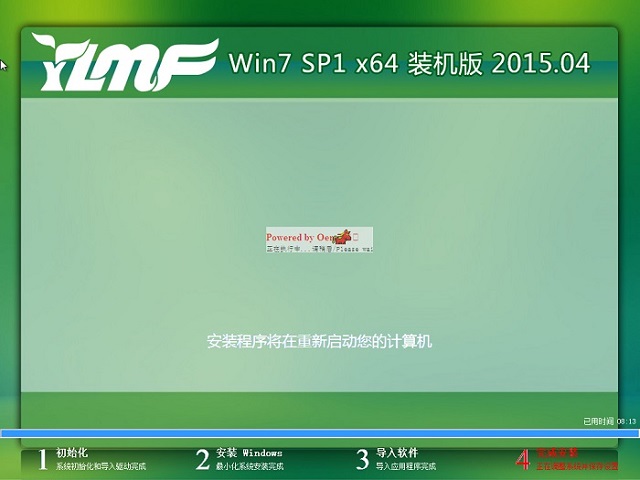
10、 最终安装好的雨林木风win7 ghost系统画面如下:
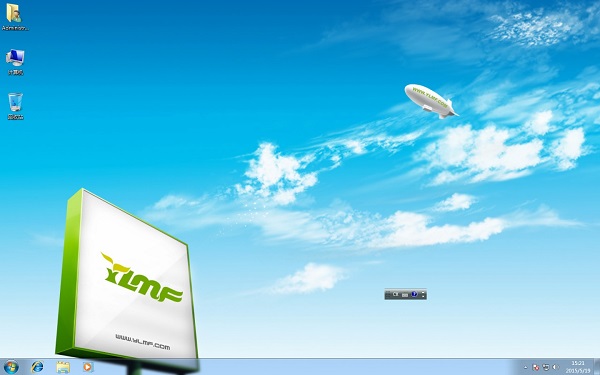
以上就是小编给你们介绍的win764位纯净版硬盘安装教程了,硬盘安装win764位系统相对来讲是速度比较快的,因为硬盘的读取文件的速度毕竟要比光盘和U盘要快!而且不需要任何工具就可以直接安装,安装方法也是最简单的,只要你的电脑能够正常开机运行,那么就可以使用硬盘轻松的安装Ghost Win7系统.
猜您喜欢
- 笔记本关机关不了,详细教您笔记本关机..2018/03/06
- 向日葵远程控制软件使用安装方法图解..2017/09/29
- 深度系统windows8.1纯净版安装图文教..2016/11/05
- Win7系统优化之高级篇(上)..2013/03/10
- 详解jar文件怎么打开2019/08/12
- system是什么进程,详细教您system是什..2018/08/02
相关推荐
- 主板刷新bios最详细步骤 2016-12-02
- 本地连接受限制或无连接怎么解决.. 2020-01-02
- 电脑配置怎么看,详细教您怎么查看电脑.. 2018-04-20
- PE下装SCSI驱动 2013-03-25
- 四核处理器,详细教您电脑四核处理器与.. 2018-03-29
- cpu盒装和散装的区别,详细教您cpu盒装.. 2018-07-13




 粤公网安备 44130202001059号
粤公网安备 44130202001059号